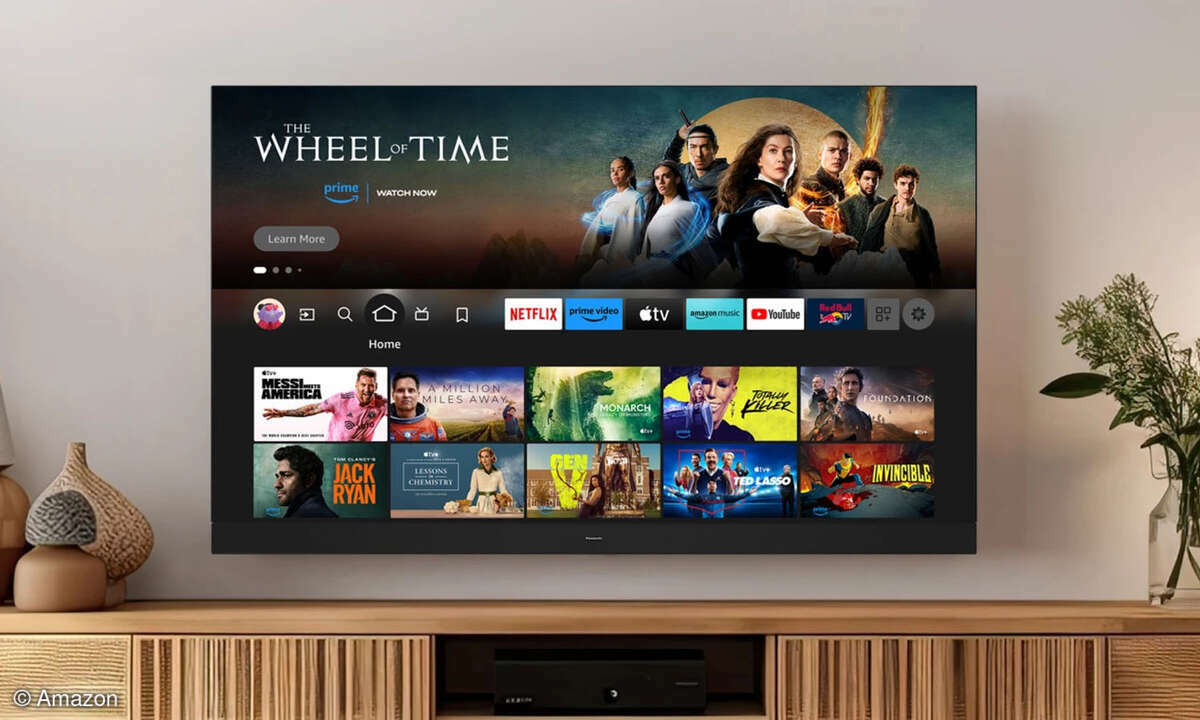Teil 3: Save.TV - der Videorecorder im Internet
- Save.TV - der Videorecorder im Internet
- Teil 2: Save.TV - der Videorecorder im Internet
- Teil 3: Save.TV - der Videorecorder im Internet
3. Schritt: Die besten Tipps zu Save.TVMit den nachfolgenden Tipps lässt sich Save. TV noch komfortabler benutzen....
3. Schritt: Die besten Tipps zu Save.TV
Mit den nachfolgenden Tipps lässt sich Save. TV noch komfortabler benutzen.
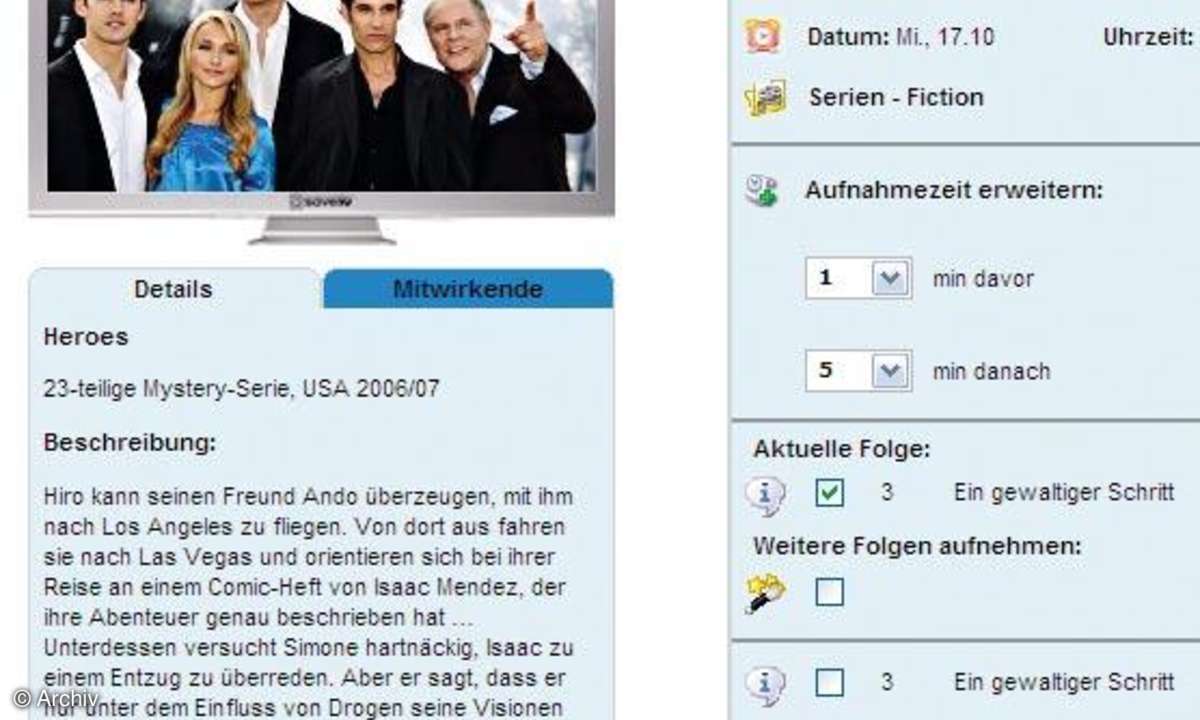
Verpassen Sie keine Folge Ihrer Lieblingsserie. Sobald Sie eine Serienfolge programmieren, zeigt Save.TV immer auch die nächsten verfügbaren Folgen an, wie auf dem Bild rechts zu sehen ist. Markieren Sie diese gleich mit, werden auch diese in die Aufnahmeliste aufgenommen.
Bestimmt haben auch Sie Lieblings-Stars. Dank der Star-Datenbank verpassen Sie deren Filme nun nicht mehr. Klicken Sie in der Save.TV-Steuerung auf das Symbol mit den drei Sternen. Jetzt können Sie im Suchfeld nach Ihrem Liebling suchen und bekommen eine Liste aller Filme, die in den nächsten Wochen mit ihm oder ihr laufen. Sind keine Filme zu finden, erscheint ein Eingabefeld. Wenn Sie hier Ihre E-Mail-Adresse eintragen, werden Sie automatisch benachrichtigt, wenn Ihr Star wieder im TV zu sehen
Besitzen Sie ein internetfähiges Handy? Dann lassen Sie Ihre Aufnahmen auch von unterwegs starten. Rufen Sie dazu im Handy die Internetseite mobile.save.tv auf. Jetzt können Sie nach der gewünschten Sendung suchen und diese programmieren.
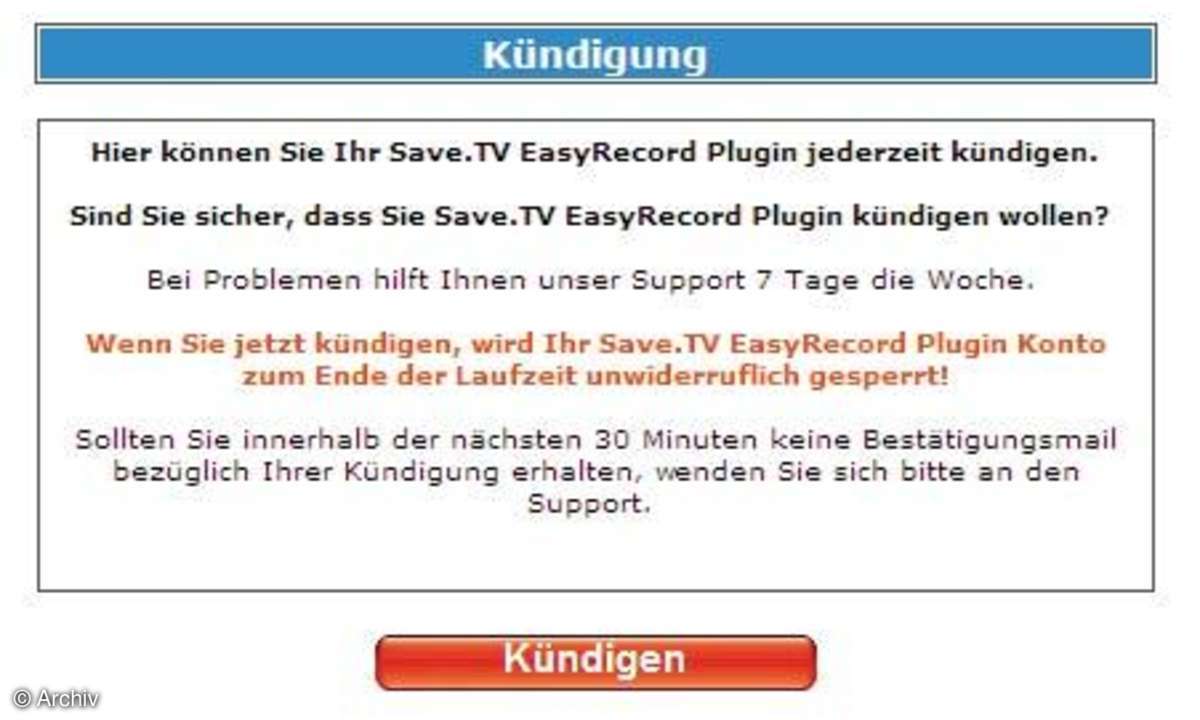
Aufgezeichnete Sendungen lassen sich problemlos am PC abspielen, doch manchmal möchte man diese lieber am Fernseher im Wohnzimmer betrachten. Am einfachsten geht das, wenn Sie eine DVD brennen. Haben Sie im XviD-Format aufgezeichnet und Ihr DVD-Player unterstützt DivX, müssen Sie die heruntergeladene AVI-Datei lediglich auf eine Daten-DVD (DVD-ROM ISO) brennen.
Unterstützt Ihr DVD-Player kein DivX, dann brennen Sie eine Video-DVD. Die heruntergeladene Datei (AVI oder WMV) muss zuvor umgewandelt werden, was Ihnen aber das Brennprogramm Nero abnimmt. Rufen Sie dazu das Tool Nero Vision auf, das Sie unter "Alle Programme/Nero/Foto und Video" finden. Erstellen Sie eine "DVD-Video" und fügen Sie die Save.TV-Datei mit dem Befehl "Videodatei hinzufügen" hinzu. Folgen Sie dann den weiteren Schritten in Nero Vision.
Alternativ können Sie den PC auch am TV anschließen. Bei einem Röhrenfernseher benötigen Sie eine Grafikkarte mit TV-Ausgang. Dann lässt sich das Bild mithilfe eines Cinchoder S-Video-Kabels auf den Fernseher übertragen. Meist ist es sinnvoll, sich einen Scart- Adapter zuzulegen. Hier lässt sich dann auch der Ton von der Soundkarte einspeisen. Besitzer moderner Flachbildfernseher sollten dagegen die meist vorhandene DVI-Schnittstelle bevorzugen, die allerdings den Ton nicht überträgt. Der muss separat zu TV oder zur Stereoanlage geleitet werden.
Die TV-Mitschnitte lassen sich recht leicht von Werbung befreien. Als ersten benötigen Sie DivX for Windows. Installieren Sie danach die Tools aus "Software/Tool-Pakete/TV-Paket". Zunächst VirtualDub und AsfBin und danach den Cut Assistant. Starten Sie letzteres und klicken Sie auf "Options/Settings...". Im Reiter "VirtualDub" geben Sie den Pfad zur VirtualDub- EXE-Datei an, und entsprechend im Reiter "Asfbin" den Pfad zur asfbin.exe.
Über "File/Open Movie..." öffnen Sie die zu bearbeitende Film-Datei. Jetzt lassen sich markierte Bereiche (die Werbung) aus dem Film entfernen. Schieben Sie den Regler am unteren Rand bis zum Beginn des Schnittbereichs und klicken Sie unter "From" auf "Set Current". Das Ende des Schnittbereichs legen Sie unter "To" wieder mit "Set Current" fest. Mit "Add new cut" übernehmen Sie den Schnitt in die Schnittliste. Sind alle Schnitte dort festgelegt, startet ein Klick auf das Scheren-Symbol die Schnittsoftware, also VirtualDub bei AVIDateien und AsfBin bei WMV-Dateien.
Vergessen Sie nicht vor Ablauf der 90 Tage zu kündigen, falls Sie Save.TV nicht dauerhaft nutzen wollen. Klicken Sie auf "Einstellungen" ("Zahnrad"-Symbol in der Save-TVSteuerung): Unter "EasyRecord Plugin kündigen" klicken Sie auf "Kündigen". Zum Ende der vereinbarten Laufzeit ist die komfortable Bedienung dann gesperrt und es lässt sich nur noch der kostenlose Save.TV-Dienst mit manueller Programmierung nutzen.